Как убрать подписи иконок на iPhone и iPad без джейлбрейка

В ожидании джейлбрейка iOS 10, любители модификации интерфейса iPhone и iPad продолжают находить оригинальные способы освежения внешнего вида своих устройств. Последний такой способ позволяет убрать подписи иконок на iPhone и iPad довольно простым трюком.
Примечание: для лучшего эффекта рекомендуется установить в качестве фона рабочего стола однотонное изображение.
Как убрать подписи иконок на iPhone и iPad без джейлбрейка
Шаг 1. Перейдите в меню «Настройки» → «Основные» → «Универсальный доступ».
Шаг 2. В разделе «Уменьшение движения» переведите переключатель «Уменьшение движения» в активное положение, а параметр «Эффекты сообщений (авто)» отключите.
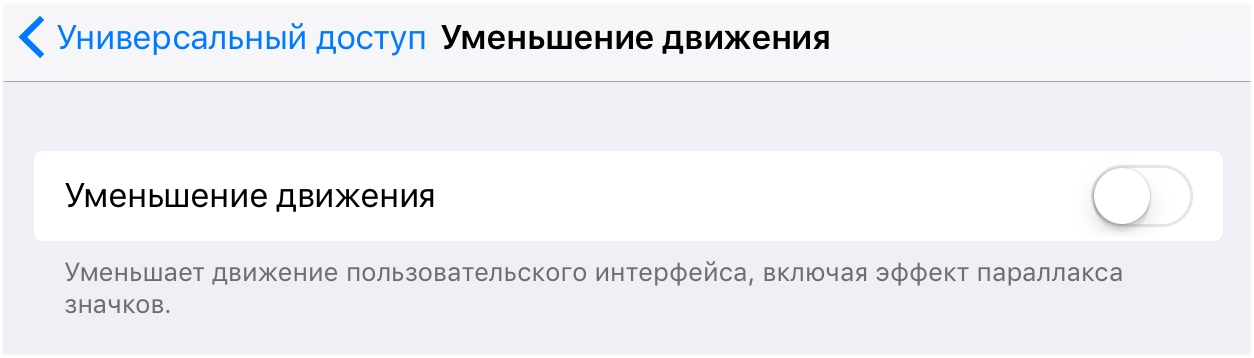 Шаг 3. Вернитесь на главный экран и заполните панель Dock (самая нижняя строка) иконками приложений. Если панель уже заполнена, шаг можно пропустить.
Шаг 3. Вернитесь на главный экран и заполните панель Dock (самая нижняя строка) иконками приложений. Если панель уже заполнена, шаг можно пропустить.
Шаг 4. Сделайте свайп от самого низа экрана для вызова Пункта управления. Потяните его наверх и когда он будет находиться в самой верхней точке экрана (на iPad это середина экрана), нажмите кнопку Домой.
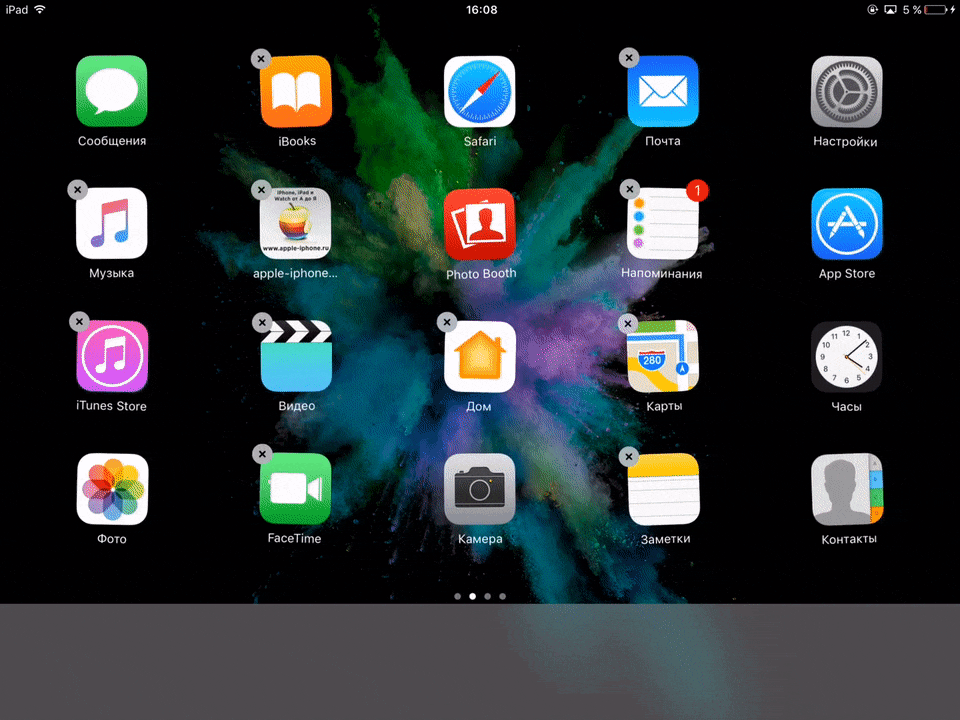 Если все выполнено правильно, то подписи у иконок в Dock пропадут. Для того чтобы избавиться от всех подписей, процедуру необходимо повторить еще несколько раз, но разместив в Dock другие иконки. Обращаем внимание, что после перезагрузки подписи у иконок приложений появятся.
Если все выполнено правильно, то подписи у иконок в Dock пропадут. Для того чтобы избавиться от всех подписей, процедуру необходимо повторить еще несколько раз, но разместив в Dock другие иконки. Обращаем внимание, что после перезагрузки подписи у иконок приложений появятся.
Смотрите также:
- Как вернуть дизайн iOS 6 без джейлбрейка
- Как создать пустые места на главном экране iPhone и iPad без джейлбрейка
- Как менять иконки приложений на iPhone и iPad без джейлбрейка
✅ Подписывайтесь на нас в Telegram, ВКонтакте, и Яндекс.Дзен.
